Cómo insertar ecuaciones y símbolos en Excel
Las hojas de cálculo de Excel suelen requerir ecuaciones matemáticas, fórmulas químicas, notación científica o expresiones técnicas. Agregar ecuaciones y símbolos permite una comunicación más precisa y técnica de estos conceptos.
Opciones de la herramienta Ecuación
Pestaña Insertar luego al final de los grupos de herramientas podemos encontrar Símbolos damos clic y se nos abrirá dos opciones damos clic en la opción Ecuación y automáticamente nos saltara una barra de opciones.

Como crear una nueva Ecuación
Pestaña Insertar luego al final de los grupos de herramientas podemos encontrar Símbolos damos clic y se nos abrirá dos opciones damos clic en la flecha de la Ecuación, y en la parte final de la ventana que se nos abrirá, tenemos la opción de Insertar nueva fórmula y Entrada de lápiz de ecuación.

Insertar Simbolos en Excel
Pestaña Insertar luego al final de los grupos de herramientas podemos encontrar Símbolos damos clic y se nos abrirá dos opciones damos clic en la flecha de la Simbolo, y automaticamente se nos abrira una ventana de Símbolo con dos opciones Símbolos y Caracteres especiales.

Artículos relacionados
Cómo corregir la ortografía en EXCEL
Función Potencia y uso del acento Circunflejo en Excel
Cómo resaltar celdas con valores entre límites máximo y mínimo en Excel





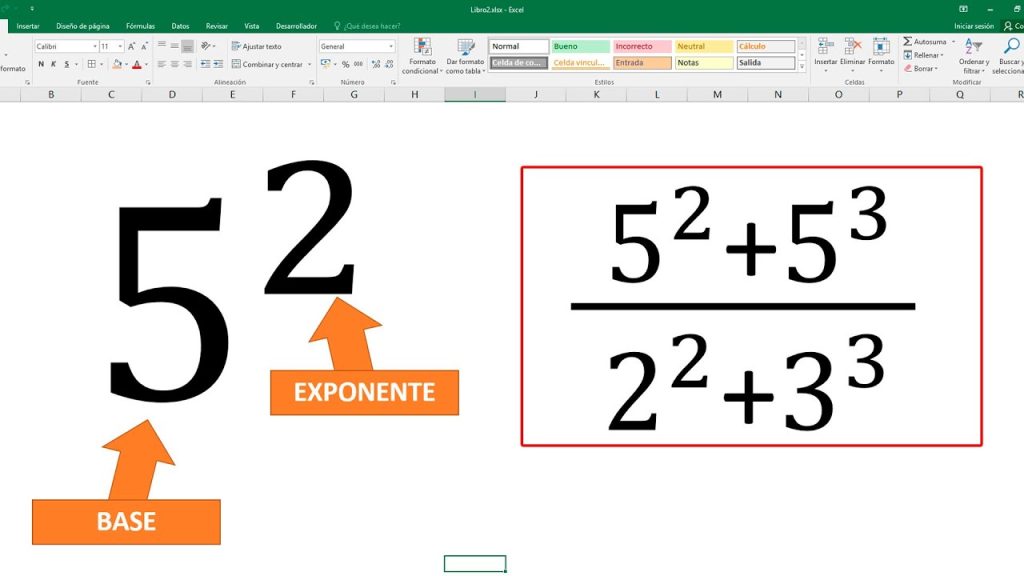


Responses